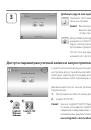Оглавление инструкции
- Страница 1 из 86
Getting started with Logitech® Webcam C210 - Страница 2 из 86
Logitech® Webcam C210 Contents English. . . . . . . . . . . . . . . . . . . . . . . . . . . . . . . . . . . . . .4 По-русски . . . . . . . . . . . . . . . . . . . . . . . . . . . . . . . . . . . . 13 Po polsku. . . . . . . . . . . . . . . . . . . . . . . . . . . . . . . . . . . . 22 Українська. . . - Страница 3 из 86
Getting started with Features 1. Lens 2. Activity light 3. Microphone 4. Flexible clip/base 5. Logitech® Webcam Software 6. Product documentation ted with Getting star cam C210 ® Logitech Web ation inform rtant Impo 4 English y rrant d wa ce, an an mpli y, co Safet - Страница 4 из 86
Logitech® Webcam C210 Thank you for buying a Logitech webcam! Use this guide to set up your Logitech webcam and to begin making video calls. If you have questions before you start, please visit the websites listed below to learn more about Logitech webcams and video calling. Setting up your webcam - Страница 5 из 86
Getting started with 2 Install the software 3 When prompted, connect your webcam USB Getting started with video calling Your webcam comes with Logitech Vid™ HD With Logitech Vid HD, video calling live over the Internet takes only a few, easy steps: • Install Logitech Vid HD • Create an account • - Страница 6 из 86
Logitech® Webcam C210 Setting up Logitech Vid HD Install Logitech Vid HD We recommend that you install both the Logitech Webcam and Logitech Vid HD software. 1 Tip: If you prefer another video-calling application, you will need to download and install third-party software. Learn more: - Страница 7 из 86
Getting started with Add a friend or make a practice call 3 Click on the Practice Call tile to test your settings. Tip: The Practice Call tile is always available on your Contact List so you can test your settings. To add a friend, click on the Add a Friend tile and enter your friend’s e-mail when - Страница 8 из 86
Logitech® Webcam C210 Navigating the Logitech Webcam Software 1. Capture pictures and videos 5. Capture videos triggered by detected motion 9. Open Logitech Webcam Software settings 2. View captured images and share via e-mail, Facebook,® or YouTube®. 6. Control your video effects and webcam while - Страница 9 из 86
Getting started with Capturing video and snapping pictures Quick Capture allows you to take photos or record videos easily. You have easy access to webcam controls and settings as well as video effects to personalize your images and recordings. The gallery: viewing and sharing 1. Preview window 6. - Страница 10 из 86
Logitech® Webcam C210 Using motion detection • Set up your webcam to record video when it detects movement. • Adjust captured video duration and detection sensitivity. • Captured video is automatically saved to your computer. • View content in the Gallery or upload it using the One-touch Upload - Страница 11 из 86
Getting started with Get more applications for your webcam Download and install additional applications for your webcam, like video calling, photo and video editing, and other value-added programs. Getting help Click on the help icon to access a complete user manual, or watch how-to videos that - Страница 12 из 86
Logitech® Webcam C210 Описание 1. Объектив 2. Индикатор активности 3. Микрофон 4. Универсальный зажимкрепление 5. Программное обеспечение для веб-камер Logitech® 6. Документация по продукту ted with Getting star cam C210 ® Logitech Web ation inform rtant Impo y rrant d wa ce, an an mpli y, co Safet - Страница 13 из 86
Начало работы Благодарим вас за приобретение веб-камеры Logitech. Это руководство поможет вам настроить свою веб-камеру Logitech и начать использовать видеовызовы. Если для начала вы хотите получить ответы на какието свои вопросы, мы приглашаем вас посетить перечисленные ниже веб-сайты, где - Страница 14 из 86
Logitech® Webcam C210 2 Установите программное обеспечение 3 По запросу подключите веб-камеру USB Начало использования видеовызовов В комплект поставки веб-камеры входит Logitech Vid™ HD При использовании Logitech Vid HD вы сможете начать видеообщение через Интернет, выполнив всего несколько - Страница 15 из 86
Начало работы Настройка Logitech Vid HD Установите Logitech Vid HD Мы рекомендуем установить и программное обеспечение для веб-камер Logitech, и Logitech Vid HD. 1 Совет. Если вы предпочитаете использовать другое приложение для видеообщения, нужно загрузить и установить программное обеспечение - Страница 16 из 86
Logitech® Webcam C210 3 Добавьте друга или сделайте тестовый вызов Нажмите «Тестовый вызов», чтобы проверить свои настройки. Совет. Вы всегда можете выполнить тестовый вызов через свой список контактов, чтобы проверить настройки. Для добавления друга в список контактов нажмите соответствующую - Страница 17 из 86
Начало работы Навигация по программному обеспечению для веб-камер Logitech 1. Съемка фотографий и видео 2. Просмотр снятых материалов и отправка их по электронной почте, на Facebook® или YouTube® 3. Область быстрого доступа к установленным приложениям, связанным с веб-камерой 4. Запуск Logitech Vid - Страница 18 из 86
Logitech® Webcam C210 Съемка видео и фотографий Quick Capture позволяет с легкостью снимать фотографии и видео. Вы получаете удобный доступ к элементам управления веб-камерой и настройкам, а также к видеоэффектам, которые позволят сделать ваши фотографии и записи более индивидуальными. 1. Окно - Страница 19 из 86
Начало работы Использование обнаружения движения • Настройте свою веб-камеру для выполнения записи видео при обнаружении движения. • Отрегулируйте длительность снимаемого видео и чувствительность датчика. • Снятое видео автоматически сохраняется на жесткий диск компьютера. • Материалы можно - Страница 20 из 86
Logitech® Webcam C210 Дополнительные приложения для вашей веб-камеры Здесь можно загрузить и установить дополнительные приложения для работы с веб-камерой, например программы для видеообщения, редактирования фотографий и видео и другие приложения, которые расширят ваши возможности. Техническая - Страница 21 из 86
Rozpoczynanie pracy z produktem Funkcje 1. Obiektyw 2. Wskaźnik działania 3. Mikrofon 4. Elastyczna klamra zaciskowa/ podstawka 5. Logitech® Webcam Software 6. Dokumentacja produktu ted with Getting star cam C210 ® Logitech Web ation inform rtant Impo 22 Po polsku y rrant d wa ce, an an mpli y, co - Страница 22 из 86
Logitech® Webcam C210 Dziękujemy za zakup kamery internetowej firmy Logitech. Ten przewodnik zawiera informacje na temat konfigurowania kamery internetowej firmy Logitech i nawiązywania pierwszych połączeń wideo. Jeśli przed rozpoczęciem masz jakiekolwiek pytania, odwiedź wymienione poniżej - Страница 23 из 86
Rozpoczynanie pracy z produktem 2 Instalowanie oprogramowania 3 Podłączenie kamery, gdy pojawi się monit USB Rozpoczynanie korzystania z połączeń wideo Do kamery internetowej jest dołączone oprogramowanie Logitech Vid™ HD Korzystanie z połączeń wideo przez Internet za pomocą oprogramowania Logitech - Страница 24 из 86
Logitech® Webcam C210 Konfigurowanie oprogramowania Logitech Vid HD 1 Instalowanie oprogramowania Logitech Vid HD Zalecamy zainstalowanie zarówno oprogramowania Logitech Webcam, jak i oprogramowania Logitech Vid HD. Porada: Jeśli wolisz używać innej aplikacji do obsługi połączeń wideo, musisz - Страница 25 из 86
Rozpoczynanie pracy z produktem 3 Dodawanie znajomych/rozmowa testowa Aby przetestować ustawienia, kliknij ikonę Rozmowa testowa. Porada: Ikona Rozmowa testowa jest zawsze dostępna na liście kontaktów, co umożliwia przetestowanie ustawień. Aby dodać znajomą osobę, kliknij ikonę Dodaj znajomego i po - Страница 26 из 86
Logitech® Webcam C210 Poruszanie się po oprogramowaniu Logitech Webcam Software 1. Robienie zdjęć i nagrywanie filmów wideo 2. Zarejestrowane obrazy można przeglądać oraz udostępniać za pośrednictwem poczty e-mail, serwisu Facebook® lub serwisu YouTube®. 3. Obszar umożliwiający łatwy dostęp do - Страница 27 из 86
Rozpoczynanie pracy z produktem Rejestrowanie wideo i robienie zdjęć Program Quick Capture umożliwia wygodne robienie zdjęć i nagrywanie filmów wideo. Elementy sterujące, ustawienia kamery internetowej oraz efekty wideo ułatwiające dostosowywanie obrazów i nagrań są łatwo dostępne. 1. Okno podglądu - Страница 28 из 86
Logitech® Webcam C210 Używanie wykrywania ruchu • Kamerę internetową można skonfigurować tak, aby automatycznie nagrywała obraz wideo po wykryciu ruchu. • Można dostosować czas trwania rejestrowanego filmu wideo i czułość wykrywania. • Rejestrowany film wideo jest automatycznie zapisywany na - Страница 29 из 86
Rozpoczynanie pracy z produktem Uzyskiwanie dodatkowych aplikacji dla kamery internetowej Pobierz i zainstaluj dodatkowe aplikacje dla kamery internetowej, na przykład aplikacje do obsługi połączeń wideo, aplikacje do edycji zdjęć i filmów wideo oraz inne przydatne programy. Uzyskiwanie pomocy - Страница 30 из 86
Logitech® Webcam C210 Функції 1. Об’єктив 2. Індикатор активного стану 3. Мікрофон 4. Універсальний гнучкий затискач/ підставка 5. Програмне забезпечення для веб-камери Logitech® 6. Документація продукту ted with Getting star cam C210 ® Logitech Web ation inform rtant Impo y rrant d wa ce, an an - Страница 31 из 86
Починайте з Дякуємо за придбання веб-камери Logitech! Використовуйте цей посібник, щоб налаштувати вебкамеру Logitech і почати здійснювати відеодзвінки. Якщо у вас виникли запитання ще до початку роботи, відвідайте вказані нижче веб-сайти, щоб дізнатися більше про веб-камери Logitech і про - Страница 32 из 86
Logitech® Webcam C210 2 Інсталюйте програмне забезпечення 3 Після появи відповідної підказки підключіть веб-камеру USB Початок роботи з відеодзвінками Веб-камера постачається з Logitech Vid™ HD Завдяки Logitech Vid HD, щоб здійснювати відеодзвінки через Інтернет, потрібно виконати всього кілька - Страница 33 из 86
Починайте з Налаштування Logitech Vid HD Інсталюйте Logitech Vid HD. Рекомендуємо інсталювати програмне забезпечення для веб-камери Logitech та Logitech Vid HD. 1 Підказка. Якщо ви надаєте перевагу іншій програмі для здійснення відеодзвінків, то необхідно завантажити та встановити програмне - Страница 34 из 86
Logitech® Webcam C210 3 Додайте друга та здійсніть відеодзвінок Щоб перевірити настройки, натисніть "Тестовий виклик". Підказка. Ви будь-коли можете перевірити настройки, вибравши "Тестовий дзвінок" зі свого "Списку контактів". Щоб додати друга, натисніть елемент "Додати друга", а коли - Страница 35 из 86
Починайте з Переміщення програмним забезпеченням для веб-камери Logitech 1. Знімання фотографій і відео. 2. Перегляд знятих зображень і передавання їх через електронну пошту, Facebook,® або YouTube®. 3. Область легкого доступу до встановлених програм для веб-камери. 4. Запуск Logitech Vid HD (якщо - Страница 36 из 86
Logitech® Webcam C210 Знімання відео та створення фотографій Функція Quick Capture дозволяє легко робити фотографії або записувати відео. Ви отримуєте легкий доступ до елементів керування веб-камерою, до налаштувань і різноманітних відеоефектів, які допоможуть зробити неповторними зображення й - Страница 37 из 86
Починайте з Використання розпізнавання руху • Налаштуйте веб-камеру, щоб записувати відео при розпізнаванні руху. • Налаштуйте тривалість записуваного відео й чутливість розпізнавання. • Записане відео автоматично зберігається на комп’ютер. • Перегляньте вміст у галереї або завантажте його, - Страница 38 из 86
Logitech® Webcam C210 Отримайте більше програм для своєї веб-камери Завантажте та встановіть додаткові програми для веб-камери, такі як здійснення відеодзвінків, редагування фото й відео тощо. Отримання довідки Натисніть піктограму довідки, щоб отримати доступ до повного посібника користувача або - Страница 39 из 86
Noţiuni de bază pentru Caracteristici 1. Obiectiv 2. LED de activitate 3. Microfon 4. Clemă flexibilă/bază 5. Software pentru camera Web Logitech® 6. Documentaţia produsului ted with Getting star cam C210 ® Logitech Web ation inform rtant Impo 40 Română y rrant d wa ce, an an mpli y, co Safet - Страница 40 из 86
Logitech® Webcam C210 Vă mulţumim pentru achiziţionarea unei camere Web Logitech! Utilizaţi acest ghid pentru a configura camera Web Logitech şi pentru a începe să efectuaţi apeluri video. Dacă aveţi întrebări înainte de a începe, vă rugăm să vizitaţi paginile Web listate mai jos pentru a afla mai - Страница 41 из 86
Noţiuni de bază pentru 2 Instalaţi software-ul 3 Când vi se solicită, conectaţi camera Web USB Noţiuni introductive privind apelarea video Camera Web se livrează împreună cu software-ul Logitech Vid™ HD Cu Logitech Vid HD, apelarea video live prin Internet se face în doar câţiva paşi uşori: • - Страница 42 из 86
Logitech® Webcam C210 Configurarea Logitech Vid HD Instalarea software-ului Logitech Vid HD Vă recomandăm să instalaţi atât software-ul pentru camera Web Logitech, cât şi software-ul Logitech Vid HD. 1 Sfat: Dacă preferaţi o altă aplicaţie de apeluri video, va trebui să descărcaţi şi să instalaţi - Страница 43 из 86
Noţiuni de bază pentru 3 Adăugarea unui prieten sau efectuarea unui apel de testare Faceţi clic pe pictograma Practice Call (Apel de testare) pentru a testa setările. Sfat: Pictograma Practice Call (Apel de testare) este întotdeauna disponibilă în lista de contacte pentru a testa setările. Pentru a - Страница 44 из 86
Logitech® Webcam C210 Navigarea software-ului camerei Web Logitech 1. Realizaţi poze şi videoclipuri 5. Capturi video declanşate de detectarea mişcării 2. Vizualizaţi imaginile realizate şi le partajaţi prin e-mail, Facebook® sau YouTube®. 6. Controlaţi efectele video şi camera Web în timpul unui - Страница 45 из 86
Noţiuni de bază pentru Captura video şi realizarea de fotografii Quick Capture (Captura Rapidă) vă permite să realizaţi cu uşurinţă poze sau înregistrări video. Aveţi acces uşor la controalele şi setările camerei Web, precum şi la efectele video pentru a personaliza imaginile şi înregistrările dvs. - Страница 46 из 86
Logitech® Webcam C210 Utilizarea detecţiei mişcării • Configuraţi camera Web să înregistreze conţinut video când detectează mişcare. • Ajustaţi durata capturii video şi sensibilitatea detecţiei. • Captura video este salvată automat în computerul dvs. • Vizualizaţi conţinutul Galeriei sau îl - Страница 47 из 86
Noţiuni de bază pentru Obţinerea mai multor aplicaţii pentru camera Web Descărcaţi şi instalaţi aplicaţii suplimentare pentru camera Web, cum ar fi apelare video, editare foto şi video şi alte programe cu valoare adăugată. Obţinerea ajutorului Faceţi clic pe pictograma Help (Ajutor) pentru a accesa - Страница 48 из 86
Logitech® Webcam C210 Funkcijos 1. Objektyvas 2. Veikimo lemputė 3. Mikrofonas 4. Lankstus prisegamas pagrindas 5. „Logitech®“ interneto vaizdo kameros programinė įranga 6. Gaminio dokumentacija ted with Getting star cam C210 ® Logitech Web ation inform rtant Impo y rrant d wa ce, an an mpli y, co - Страница 49 из 86
Kaip pradėti naudotis Dėkojame, kad įsigijote „Logitech“ interneto vaizdo kamerą! Naudodamiesi šiuo vadovu, nustatykite „Logitech“ interneto vaizdo kamerą ir skambinkite su vaizdu. Jei prieš pradedant kils klausimų, apsilankykite toliau nurodytose svetainėse ir sužinokite daugiau apie „Logitech“ - Страница 50 из 86
Logitech® Webcam C210 2 Įdiekite programinę įrangą 3 Paraginti prijunkite interneto vaizdo kamerą USB Kaip naudotis vaizdo skambučiais Kartu su interneto vaizdo kamera pridedama „Logitech Vid™ HD“ Su „Logitech Vid HD“ tiesioginiams vaizdo skambučiams internetu prireiks vos kelių nesudėtingų - Страница 51 из 86
Kaip pradėti naudotis „Logitech Vid HD“ nustatymas Įdiegti „Logitech Vid HD“ Rekomenduojama įdiegti „Logitech“ interneto vaizdo kameros programinę įrangą ir „Logitech Vid HD“ programinę įrangą. 1 Patarimas: Jei pageidaujate naudoti kitą vaizdo skambučių programą, turėsite atsisiųsti ir įdiegti - Страница 52 из 86
Logitech® Webcam C210 3 Pridėkite draugą ar atlikite bandomąjį skambutį Spustelėkite bandomojo skambučio langelį ir patikrinkite nustatymus. Patarimas: Bandomojo skambučio langelį visada galite pasirinkti adresatų sąraše, kad išbandytumėte nustatymus. Norėdami pridėti draugą, spustelėkite langelį - Страница 53 из 86
Kaip pradėti naudotis Naršymas po „Logitech“ interneto vaizdo kameros programinę įrangą 1. Fotografuokite vaizdus ir vaizdo įrašus 2. Peržiūrėkite nufotografuotus vaizdus ir bendrinkite juos el. paštu, „Facebook®“ ar „YouTube®“. 3. Nesudėtinga prieiga prie įdiegtos interneto vaizdo kameros - Страница 54 из 86
Logitech® Webcam C210 Vaizdo įrašo fiksavimas ir vaizdo pritraukimas „Quick Capture“ leidžia daryti nuotraukas ir įrašyti vaizdo įrašus. Jūs galite lengvai pasirinkti interneto vaizdo kameros valdiklius ir nustatymus, taip pat ir vaizdo įrašo efektus, kad pritaikytumėte savo vaizdus ir įrašus. 1. - Страница 55 из 86
Kaip pradėti naudotis Judesio aptikimo naudojimas • Nustatykite savo interneto vaizdo kamerą vaizdui įrašyti, kai aptinkamas judėjimas. • Nustatykite fiksuojamo vaizdo įrašo trukmę ir aptikimo jautrumą. • Užfiksuotas vaizdo įrašas automatiškai išsaugomas jūsų kompiuteryje. • Peržiūrėkite turinį - Страница 56 из 86
Logitech® Webcam C210 Gaukite daugiau programų interneto vaizdo kamerai Atsisiųskite ir įdiekite papildomų programų interneto vaizdo kamerai, pavyzdžiui, vaizdo skambučių, nuotraukų ir vaizdo įrašų redagavimo ir kitų naudingų programų. Pagalba Spustelėkite žinyno piktogramą, jei norite pasirinkti - Страница 57 из 86
Alustamine Kirjeldus 1. Objektiiv 2. Töötamise indikaatorlamp 3. Mikrofon 4. Painduv klamber/alus 5. Logitech®-i veebikaamera tarkvara 6. Toote dokumendid ted with Getting star cam C210 ® Logitech Web ation inform rtant Impo 58 Eesti y rrant d wa ce, an an mpli y, co Safet - Страница 58 из 86
Logitech® Webcam C210 Täname, et ostsite Logitechi veebikaamera! Kasutage seda juhendit Logitechi veebikaamera seadistamiseks ja videokõnede sooritamiseks. Kui teil on enne alustamist küsimusi, külastage palun allpool loetletud veebisaite ja tutvuge lisateabega Logitechi veebikaamerate ja - Страница 59 из 86
Alustamine 2 Installige tarkvara 3 Ühendage veebikaamera, kui viibatakse USB Videokõne alustamine Teie veebikaameraga on kaasas Logitech Vid™ HD Tarkvara Logitech Vid HD abil toimub reaalajas videokõne Interneti teel kõigest paari lihtsa sammu abil: • Installige Logitech Vid HD • Looge endale konto - Страница 60 из 86
Logitech® Webcam C210 Logitech Vidi seadistamine Installige Logitech Vid HD Soovitame teil installida nii Logitechi veebikaamera kui Logitech Vidi tarkvara. 1 Näpunäide. Kui eelistate kasutada mõnda muud videokõnerakendust, peate alla laadima ja installima kolmanda osapoole tarkvara. Lisateave: - Страница 61 из 86
Alustamine Lisage sõber või sooritage harjutuskõne 3 Seadistuse testimiseks klõpsake paanil Practice Call (harjutuskõne). Näpunäide. Paan Practice Call on seadistuste testimiseks alati saadaval Contact Listi (kontaktide loendi) alt. Sõbra lisamiseks klõpsake paanil Add a Friend (lisa sõber) ning - Страница 62 из 86
Logitech® Webcam C210 Logitechi veebikaamera tarkvaras liikumine 1. Salvestage pilte ja videoklippe 2. Vaadake salvestatud kujutisi ja jagage neid e-posti, Facebook®-i või YouTube®-i abil. 3. Ala hõlpsaks ligipääsemiseks oma veebikaameraga seotud installitud rakendustele 4. Käivitage Logitech Vid - Страница 63 из 86
Alustamine Videote ja piltide salvestamine Funktsioon Quick Capture (kiirsalvestus) võimaldab teil hõlpsalt salvestada fotosid ja videoklippe. Tagatud on kiire ja lihtne ligipääs veebikaamera juhtnuppudele ja seadetele ning videoefektidele, mille abil saate oma pilte ja salvestisi isikupäraseks - Страница 64 из 86
Logitech® Webcam C210 Liikumistuvastuse kasutamine • Seadistage oma veebikaamera salvestama videoklippe siis, kui kaamera tuvastab liikumise. • Reguleerige salvestatud video kestvust ja tuvastamise tundlikkust. • Hõivatud video salvestatakse automaatselt teie arvutisse. • Vaadake galeriis asuvat - Страница 65 из 86
Alustamine Hankige oma veebikaamerale lisarakendusi Laadige alla ja installige oma veebikaamerale lisarakendusi (näiteks videokõnede rakendus ja fotode ning videoklippide redigeerimise rakendus) ning muid lisaväärtusprogramme. Abi saamine Klõpsake täielikku kasutusjuhendisse sisenemiseks abiikoonil - Страница 66 из 86
Logitech® Webcam C210 Sastāvdaļas 1. Objektīvs 2. Aktivitātes indikators 3. Mikrofons 4. Pielāgojams klipsis/pamatne 5. Logitech® tīmekļa kameras programmatūra 6. Produkta dokumentācija ted with Getting star cam C210 ® Logitech Web ation inform rtant Impo y rrant d wa ce, an an mpli y, co Safet - Страница 67 из 86
Darba sākšana ar Paldies, ka iegādājāties Logitech tīmekļa kameru Lietojiet šo rokasgrāmatu, lai uzstādītu Logitech tīmekļa kameru un veiktu videozvanus. Ja pirms uzstādīšanas rodas jautājumi, lūdzu, apmeklējiet tālāk minētās vietnes, lai uzzinātu plašāku informāciju par Logitech tīmekļa kamerām un - Страница 68 из 86
Logitech® Webcam C210 2 Instalējiet programmatūru 3 Saņemot uzaicinājumu, pievienojiet tīmekļa kameru USB Videozvana veikšana Tīmekļa kameras komplektā ir programmatūra Logitech Vid™ HD Programmatūra Logitech Vid HD nodrošina videozvanīšanu internetā, veicot tikai dažas darbības: • Instalējiet - Страница 69 из 86
Darba sākšana ar Logitech Vid HD iestatīšana Logitech Vid HD instalēšana Ieteicams instalēt gan Logitech tīmekļa kameras, gan Logitech Vid HD programmatūru. 1 Padoms. Ja dodat priekšroku citai videozvanīšanas lietojumprogrammai, lejupielādējiet un instalējiet trešās puses programmatūru. Plašāka - Страница 70 из 86
Logitech® Webcam C210 3 Pievienojiet draugu vai veiciet izmēģinājuma zvanu Noklikšķiniet uz iespējas "Practice Call" (Izmēģinājuma zvans), lai pārbaudītu iestatījumus. Padoms. Iespēja "Practice Call" (Izmēģinājuma zvans) ir vienmēr pieejama kontaktu sarakstā, lai varētu pārbaudīt iestatījumus. Lai - Страница 71 из 86
Darba sākšana ar Logitech tīmekļa kameras programmatūras apskats 1. Uzņemiet attēlus un videoklipus 4. Palaidiet Logitech Vid HD (ja instalēta). 2. Skatiet uzņemtos attēlus un koplietojiet tos, izmantojot e-pastu, Facebook® vai YouTube®. 5. Uzņemiet videoklipus, izmantojot noteiktas kustības - Страница 72 из 86
Logitech® Webcam C210 Videoklipu un attēlu uzņemšana Galerija: apskate un koplietošana Funkcija Quick Capture (Ātrā uzņemšana) ļauj ērti uzņemt fotoattēlus un ierakstīt videoklipus. Lai personalizētu attēlus un videoklipus, varat ērti piekļūt tīmekļa kameras vadīklām un iestatījumiem, kā arī video - Страница 73 из 86
Darba sākšana ar Kustības noteikšanas funkcijas lietošana • Iestatiet tīmekļa kameru, lai ierakstītu videoklipu, ja tiek noteikta kustība. • Pielāgojiet uzņemtā videoklipa ilgumu un kustību noteikšanas jutīguma pakāpi. • Uzņemtais videoklips tiek automātiski saglabāts datorā. • Skatiet saturu - Страница 74 из 86
Logitech® Webcam C210 Papildu lietojumprogrammas tīmekļa kamerai Lejupielādējiet un instalējiet citas tīmekļa kameras lietojumprogrammas, piemēram, videozvanīšanas, fotoattēlu un videoklipu rediģēšanas, kā arī citas pievienotās vērtības programmas. Palīdzības saņemšana Noklikšķiniet uz palīdzības - Страница 75 из 86
Започване на работа с Функции 1. Обектив 2. Индикатор за активност 3. Микрофон 4. Универсална щипка/основа 5. Софтуер за уеб камера Logitech® 6. Документация към продукта ted with Getting star cam C210 ® Logitech Web ation inform rtant Impo 76 Български y rrant d wa ce, an an mpli y, co Safet - Страница 76 из 86
Logitech® Webcam C210 Благодарим ви, че закупихте уеб камера на Logitech! Използвайте това ръководство, за да настроите своята уеб камера Logitech и да започнете да провеждате видео разговори. Ако имате въпроси, преди да започнете, посетете уеб сайтовете от списъка по-долу, за да научите повече за - Страница 77 из 86
Започване на работа с 2 Инсталирайте софтуера 3 При подканване свържете уеб камерата USB Първи стъпки с видео разговорите Уеб камерата се доставя с Logitech Vid™ HD С Logitech Vid HD видео разговорите на живо по интернет изискват само няколко лесни стъпки: • Инсталирайте Logitech Vid HD • Създайте - Страница 78 из 86
Logitech® Webcam C210 Настройване на Logitech Vid HD Инсталирайте Logitech Vid HD Препоръчваме да инсталирате както уеб камерата Logitech, така и софтуера Logitech Vid HD. 1 Съвет: Ако предпочитате друго приложение за видео разговори, ще трябва да изтеглите и инсталирате софтуер на друг - Страница 79 из 86
Започване на работа с 3 Добавяне на приятел или провеждане на пробен разговор Щракнете върху плочката "Пробен разговор", за да изпробвате настройките си. Съвет: Плочката "Пробен разговор" винаги се намира във вашия списък с контакти, за да можете да изпробвате настройките си. За да добавите - Страница 80 из 86
Logitech® Webcam C210 Придвижване в софтуера на уеб камерата Logitech 1. Заснемане на снимки и видео 2. Гледане на заснетите снимки и споделяне по имейл, във Facebook® или YouTube®. 3. Област за лесен достъп до вашите инсталирани приложения, свързани с уеб камера 4. Стартиране на Logitech Vid HD - Страница 81 из 86
Започване на работа с Заснемане на видео и снимки Quick Capture ви позволява да правите снимки и видеофилми с лекота. Вие имате лесен достъп до контролите и настройките на уеб камерата, а също до видео ефекти, за да персонализирате своите изображения и видеозаписи. Прозорец за визуализация Режим на - Страница 82 из 86
Logitech® Webcam C210 Използване на откриването на движение • Настройване на уеб камерата за заснемане на видео, когато тя открие движение. • Регулиране на времетраенето на заснетото видео и чувствителността на откриване. • Заснетото видео автоматично се записва в компютъра. • Разглеждайте - Страница 83 из 86
Започване на работа с Получаване на повече удобство за вашата уеб камера Изтегляйте и инсталирайте допълнителни приложения за вашата уеб камера, като например видео разговори, монтиране на снимки и видео и други програми за допълнителна обработка. Получаване на помощ Щракнете върху иконата за - Страница 84 из 86
Logitech® Webcam C210 www.logitech.com/support België / Belgique Belgien Nederlands: +32 (0)2 200 64 44 Français: +32 (0)2 200 64 40 Norge +47 (0)24 159 579 Česká republika +420 239 000 335 Österreich +43 (0)1 206 091 026 Denmark +45 38 32 31 20 Polska 00800 441 17 19 Deutschland +49 (0)69 517 094 - Страница 85 из 86
www.logitech.com © 2010 Logitech. All rights reserved. Logitech, the Logitech logo, and other Logitech marks are owned by Logitech and may be registered. All other trademarks are the property of their respective owners. Logitech assumes no responsibility for any errors that may appear in this - Страница 86 из 86